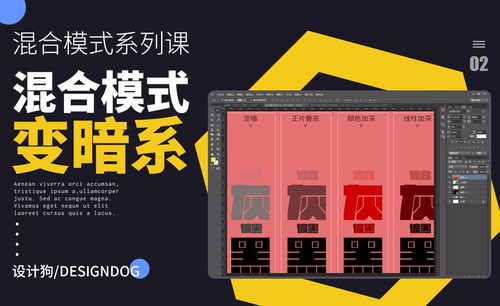PS中性系如何使用图层混合模式
发布时间:2019年10月28日 14:44
1.中性系包含叠加模式、柔光模式、强光模式、亮光模式、线性光、点光模式和实色混合模式。前四个是去中灰,后三个是中灰低于差值之后提纯,不会把中灰和黑白去掉。

2.【叠加模式】:加强版,去中灰,白色降饱和提明度,黑色加饱和降明度。具体案例如图所示。
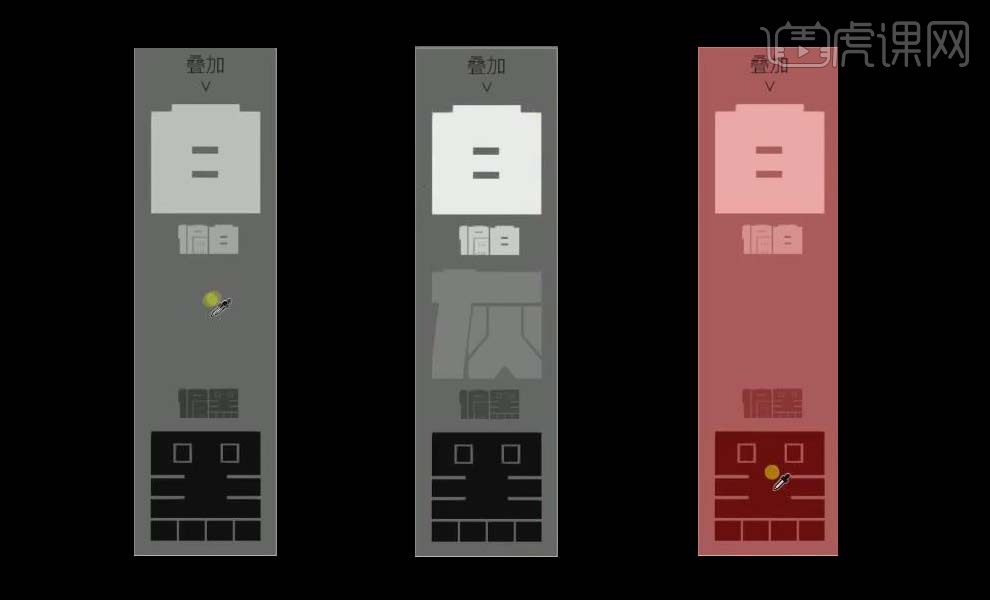
3.【柔光模式】:普通版,去中灰,白色降饱和提明度,黑色加饱和降明度。具体案例如图所示。
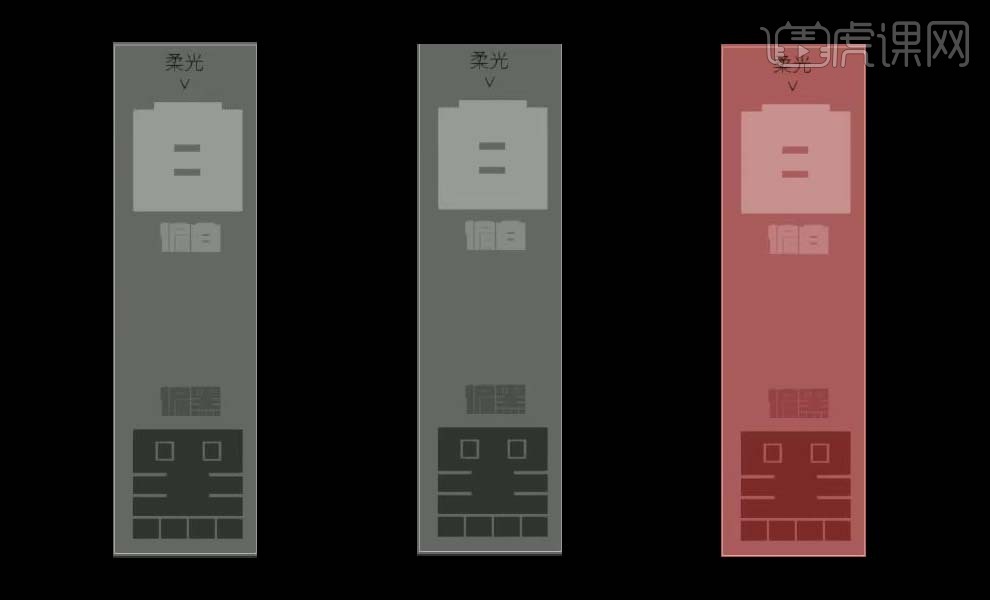
4.【强光模式】:留白黑,去中灰,偏白降纯提明,偏黑留纯降明。具体案例如图所示。
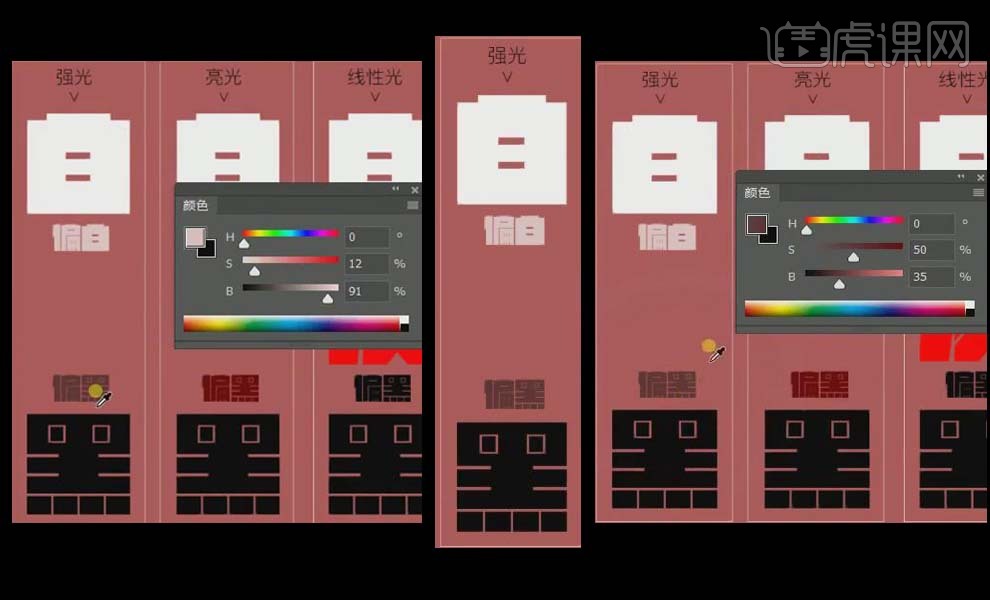
5.【亮光模式】:留白黑,去中灰,偏白提纯提明,偏黑提纯降明。具体案例如图所示。
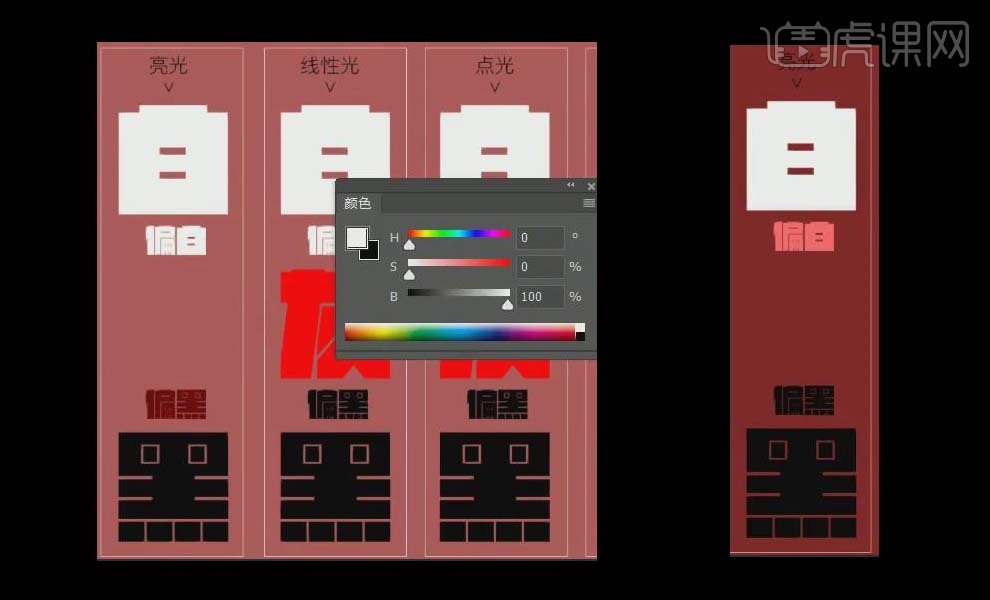
6.【线性光】【点光模式】【实色混合】:中灰低于差值时提纯,明度越低对纯度要求越弱,反之要求越强。具体案例如图所示。
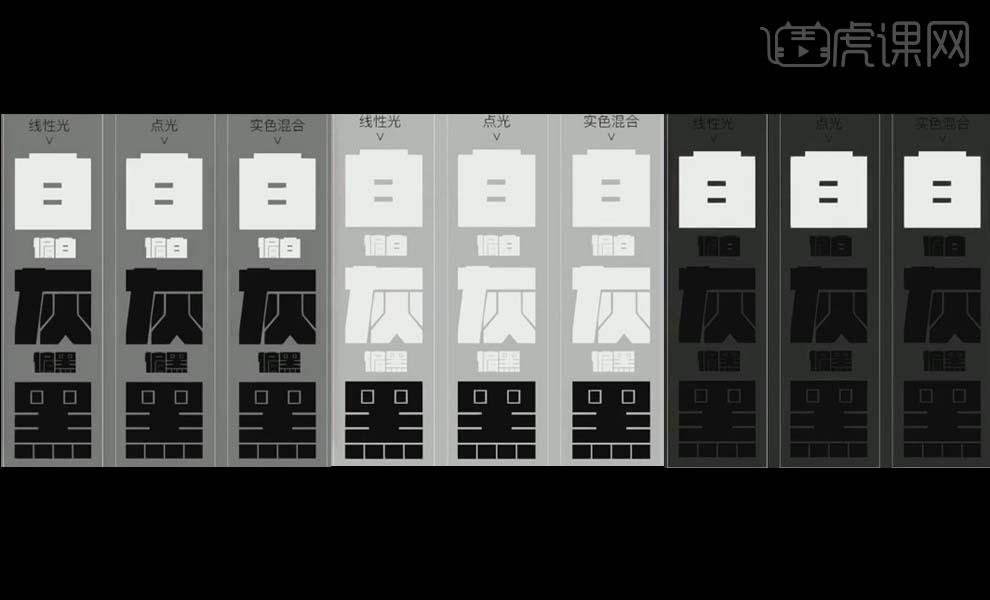
7.案例分析:原图片整体的饱和度很低,整体的层次感也不够明显。增加【色相/饱和度】如图所示,给图层选择【叠加模式】,吸取白色调,使用【画笔工具】涂抹提亮,黑色【画笔工具】压暗暗部。【叠加模式】效果更强烈。
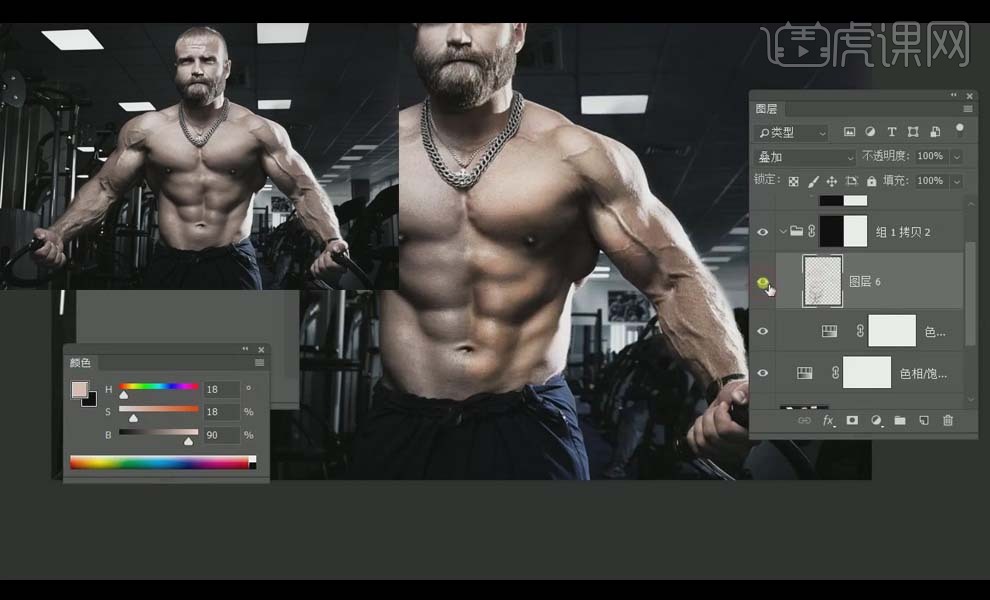
8.选择【柔光模式】,使用黑色【画笔工具】涂抹暗处做出青筋暴起的感觉,白色【画笔工具】提亮亮部。【柔光模式】效果稍微弱一些。
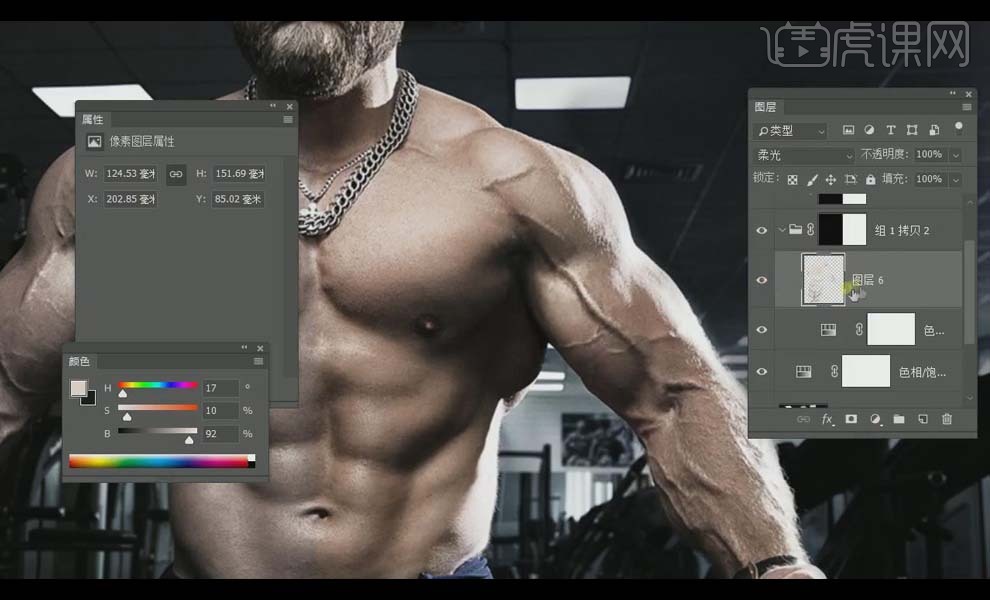
9.选择【线性光】模式,吸取【饱和度】低于53的中灰色,【画笔工具】涂抹人物右半边产生提纯的效,越黑的地方提的纯度越高,越亮的地方越低。【Ctrl+U】打开【色相/饱和度】,让【色相】偏黄,给图层降低【不透明度】。
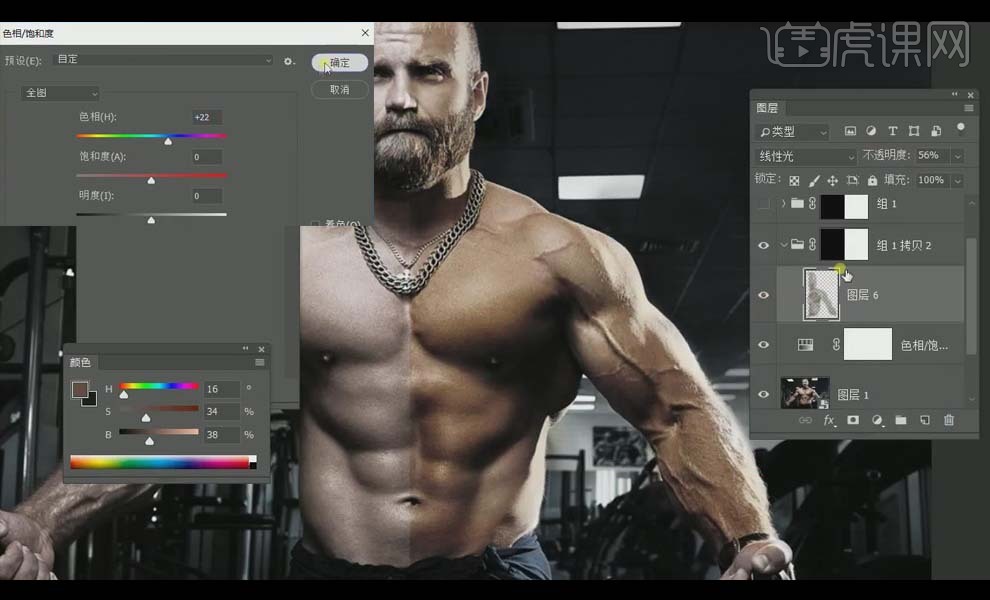
10.将图层改为【强光模式】,吸取偏白一些的颜色,使用【画笔工具】涂抹肌肉降低纯度提亮明度,给图层降低【不透明度】。

11.将图层改为【亮光模式】,吸取偏黑一些的颜色,使用【画笔工具】涂抹暗部降低明度提高纯度,给图层降低【不透明度】。
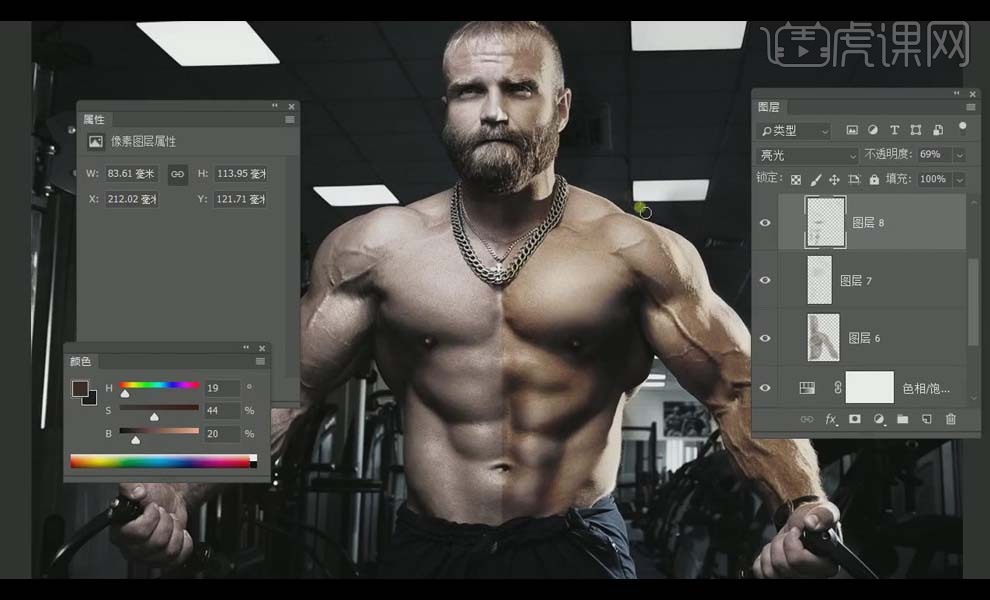
12.案例效果图如图所示。